Ak chcete vedieť, ako nastaviť VPN na Chromecaste a surfovať anonymne, všetko vysvetlené v tomto článku vám pomôže urobiť to isté.
VPN alebo virtuálna privátna sieť vám umožňuje pripojiť sa k rôznym serverom po celom svete kvôli anonymite. Pomocou a nástroj VPN, môžete ľahko pristupovať k blokovaným webovým stránkam a hrať hry pomocou serverov iných krajín, miest a lokalít. Okrem toho hackeri tretích strán a zásahy do ochrany súkromia by tiež nemali mať prístup k vašej polohe a IP adrese.
Sieť VPN na Chromecaste môžete tiež veľmi jednoducho použiť. Postup, ako urobiť to isté, je vysvetlený v tomto článku. Môžete použiť to isté, čo chcete, a podľa potreby sa pripojiť k akémukoľvek serveru na celom svete. Keďže Chromecast používa na pripojenie miestne servery, je veľmi dôležité používať Chromecast VPN. Poďme sa teda pozrieť na to, ako sa môžete pripojiť k VPN v ďalšej časti.
Ako sa pripojiť k sieti VPN pomocou Chromecastu?
Nižšie je uvedených niekoľko účinných spôsobov, ktoré vám umožnia ľahko pripojiť sieť VPN k Chromecastu. Na dokonalé spustenie siete Chromecast VPN použite ktorúkoľvek z nižšie uvedených metód.
Metóda 1: Použite smerovač s podporou VPN
Firmvér Tomato a smerovače DD-WRT vám umožňujú ľahko sa pripojiť k akejkoľvek sieti VPN. Preto, ak môžete, zaobstarajte si smerovač, ktorý poskytuje jednu z dvoch základní na pripojenie. Ak však nemôžete zmeniť existujúci smerovač za nový, môžete tiež použiť virtuálny smerovač, aby ste získali výhody toho istého.
Postup inštalácie každej značky VPN je iný. Táto metóda je trochu podobná pre všetky druhy smerovačov a môže vyžadovať určité zmeny.
- Uistite sa, že váš smerovač má Firmvér pre paradajky a DD-WRT základňu, ktorá podporuje VPN.
- Teraz vyberte sieť VPN chceš. (Malo by byť kompatibilné s Chromecastom)
- Sledujte všetky prítomné pokyny v príručke k smerovaču na nastavenie zariadenia.
- Zaregistrujte sa na VPN ak je to potrebné, potom Pripojte sa k serveru podľa vlastného výberu.
Prečítajte si tiež: Dôvody, prečo by ste mali mať na svojom počítači VPN
Metóda 2: Vytvorte virtuálny smerovač na používanie Chromecastu s VPN
Ďalšia vec, ktorú môžete skúsiť získať VPN pre Chromecast, je vytvorenie virtuálneho smerovača. Ak váš smerovač nemá integrovaný smerovač, môžete jednoducho vyhľadať pomoc pri tejto metóde. To znamená, že váš smerovač bude predpokladať, že je integrovaná sieť VPN, aj keď nie je. Použite nasledujúce kroky, aby ste vedeli, čo musíte urobiť:
-
Vyhľadajte príkazový riadok na paneli úloh a vyberte možnosť Spustiť ako správca.

- Keď sa nástroj objaví, zadajte nasledujúci príkaz nasleduje Zadajte kľúč.
netsh wlan set hostednetwork mode=allow ssid=(názov siete podľa vášho výberu) kľúč=(heslo pre sieť podľa vášho výberu) - Nájdete nasledujúce správy vo vysledku:
- Režim hosťovanej siete bol nastavený na povolenie.
- SSID hosťovanej siete bolo úspešne zmenené.
- Prístupová fráza používateľského kľúča hosťovanej siete bola úspešne zmenená.
- Teraz zadajte nasledujúci príkaz podľa Zadajte kľúč.
netsh wlan spustiť hostednetwork - Uvidíte správu s čítaním: Spustila sa hosťovaná sieť
- Kliknite pravým tlačidlom myši na Wifi tlačidlo na paneli úloh a spustite Otvorte Centrum sietí a zdieľania.
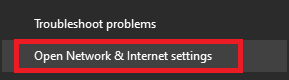
- Vyberte možnosť Zmeniť nastavenie adaptéra pokračovať.
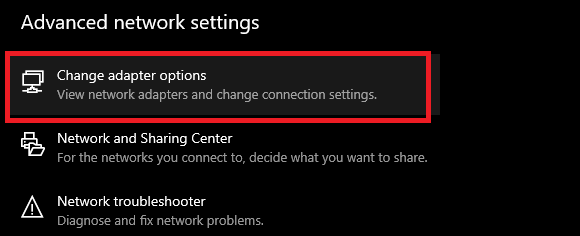
- Váš systém zobrazí zoznam virtuálnej VPN spolu s ostatnými sieťami. Kliknite pravým tlačidlom myši na Virtuálna sieť a otvorte ju Vlastnosti.
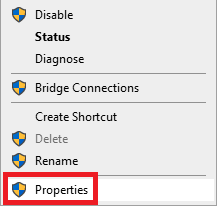
- Kliknite na Zdieľanie a začiarknite políčka s názvom:
- Povoliť ostatným používateľom siete pripojiť sa cez internetové pripojenie tohto počítača.
- Umožnite ostatným používateľom siete ovládať alebo deaktivovať zdieľané internetové pripojenie.
- Zo zoznamu Pripojenia domácej siete, vyberte virtuálny VON, ktorý ste vytvorili.
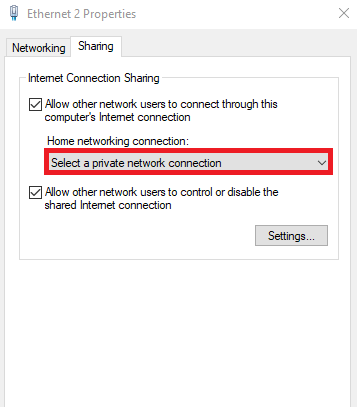
- Kliknite na Použiť a potom ďalej OK.
- Teraz otvorte Chromecast z aplikácie Google Home na vašom zariadení a pripojiť na požadované zariadenie pomocou Virtuálna VPN a heslo vytvorené predtým.
Prečítajte si tiež: Ako zvýšiť pomalú rýchlosť VPN
Bonusový tip: Najlepšia sieť VPN pre Chromecast
Aby sme vám pomohli s používaním VPN na Chromecaste, uvádzame niektoré z najlepších aplikácií VPN, ktoré môžete so zariadením využívať. Tieto siete VPN sa dajú ľahko použiť s Chromecastom na dosiahnutie najlepších služieb. Na jednoduché pripojenie použite jednu alebo viacero z nižšie uvedených možností:
1. NordVPN
NordVPN je skutočne najlepšia VPN pre Chromecast. Nástroj má viac ako 5000 serverov po celom svete. Pomocou týchto serverov sa môžete pripojiť k požadovanej oblasti v priebehu niekoľkých sekúnd. Tento multiplatformový nástroj je k dispozícii na stiahnutie pre Windows, Chromecast, Android, Mac, Linux, iOS, Firefox, Android TV, Xbox, Kindle a mnohé ďalšie platformy.
Najprv vyskúšajte skúšobnú verziu VPN na Chromecaste a potom si v prípade potreby zakúpte platený nástroj.
Stiahnite si NordVPN
2. ExpressVPN
Ďalšou najlepšou sieťou VPN pre Chromecast je ExpressVPN. Nástroj je dostupný pre viaceré platformy, medzi ktoré patria Windows, Chromecast, Android, Mac, Linux, iOS, Firefox, Android TV, Xbox, PlayStation, Kindle a mnohé ďalšie. Tento nástroj má servery vo viac ako 90 rôznych krajinách, takže sa môžete kdekoľvek voľne pripojiť.
Použite túto sieť VPN pre Chromecast v skúšobnej verzii a v prípade potreby si potom zakúpte platené predplatné.
Stiahnite si ExpressVPN
Prečítajte si tiež: Najlepšie alternatívy ExpressVPN
Ako používať Chromecast s VPN: Úspešne vysvetlené
Takže pomocou jednoduchých techník a metód vysvetlených vyššie môžete ľahko pripojiť VPN k Chromecastu. Pomocou tohto postupu môžete surfovať po obsahu z iných území, ako aj po celú dobu udržiavať svoje súkromie. Ak sa pri používaní metód stretnete s akýmikoľvek problémami, napíšte nám do komentárov. Pomôžeme vám všetkými možnými spôsobmi.